

罗技G502HERO驱动是一款专门针对同名鼠标设备所打造的驱动程序,相关用户通过安装这款驱动不仅能够有效的解决了鼠标与电脑之间的连接问题而且还可以对鼠标的各种热键、宏进行设置使用操作,这样就能够很好的提升了鼠标的响应速度、解决了鼠标操作不灵敏的问题。另外,该驱动完美兼容Windows32/64位系统,所以请放心使用。

罗技G502HERO鼠标驱动的使用方法非常简单,相关用户只需要将同型号鼠标与电脑进行连接,然后再打开安装完成的驱动程序,最后便可以在驱动界面中获取到相应的鼠标信息信息,便可以对各种按键、速度、灯光进行修改操作了。
【HERO 16K 传感器】
我们倾力打造的 HERO 游戏传感器采用了全新构架,为您提供从未体验过的精准操控。凭借令同类产品难以望其项背的高速帧速率处理,HERO 能在从 100 - 16,000 的整个 DPI 范围内实现超过 400 IPS 且零平滑、滤波或加速的性能。HERO 实现了竞技级别的精准度和出色的稳定响应能力。建议使用罗技游戏软件 (LGS) 自定义和调节 DPI 设置。
【11 个可编程按键】
使用罗技游戏软件为 11 个按键编程常用指令和宏。建造、蹲伏、近战、治疗。..常用技能一手掌控。可将最多 5 个不同的配置文件直接保存至鼠标,将自定义设置随身携带。
【可调节重量】
微调鼠标手感,充分发挥能力。G502 HERO 随附五个 3.6 克配重,可在前、后、左、右、中五个区域配置多种配重组合。尝试直列或平衡搭配配重以寻找舒适手感,优化操控性能。
【LIGHTSYNC RGB】
LIGHTSYNC 技术是下一代 RGB 技术,可由驱动背光变换,给您从未体验过的沉浸式 RGB 体验。从约 1680 万色光谱中选择并与其他罗技 G 设备同步灯光动画和效果。使用罗技游戏软件轻松快捷自定义设置。
【丰富细节提升游戏表现】
除了核心性能和个性化功能外,细节方面的设计和制作也凝聚了我们的细致考量。如可承受 5000 万次点击的机械主按键、带挂钩和扎带的编织线缆、橡胶侧握面和磁性配重仓盖等等。

G1 - 鼠标左键(未标示)
G2 - 鼠标右键(未标示)
G3 - 鼠标中键(滚轮按下)
G4 - 上一页(网页)
G5 - 下一页(网页)
G6 - 暂时降低指标速度做精密操作(姆指前方那颗,标示为准心)
G7 - DPI 降低(降低指标速度)
G8 - DPI 增加(提高指标速度)
G9 - 在多套内存设定间切换
G10 - 左横向卷动(滚轮左倾)
G11 - 右横向卷动(滚轮右倾)
* - 滚轮模式切换(G9 前方那颗)
上面这些是默认的设定,装了游戏软件之后,除了滚轮模式切换之外,其他都可以自定义。
1、在126g软件园本站下载并解压罗技鼠标驱动的安装压缩包,得到一个文件夹。
2、32位系统的用户请点击文件夹尾缀带x86的.exe程序进行安装。
3、64位系统的用户请点击文件夹尾缀带x64的.exe程序进行安装。
4、点击安装程序进入安装界面。
5、点击下一步,即可开始安装,由于该软件是驱动,所以无法更改安装路径。
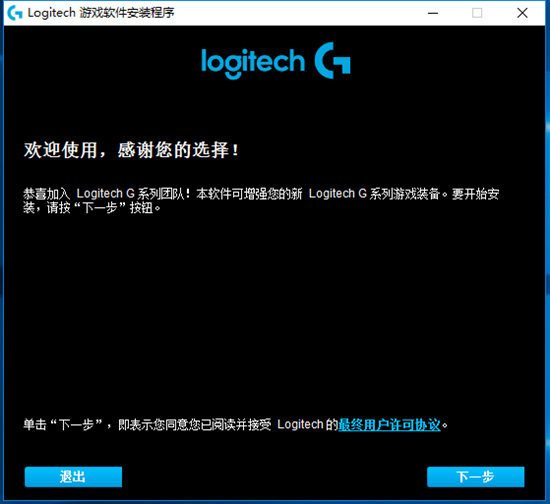
6、等待安装完成。
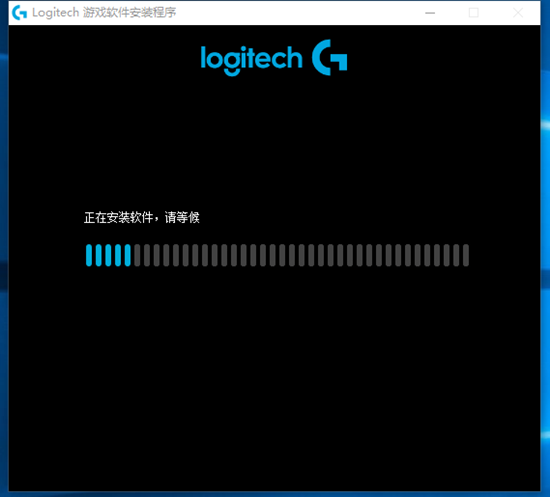
7、安装完成后点击完成重启电脑即可开始使用。
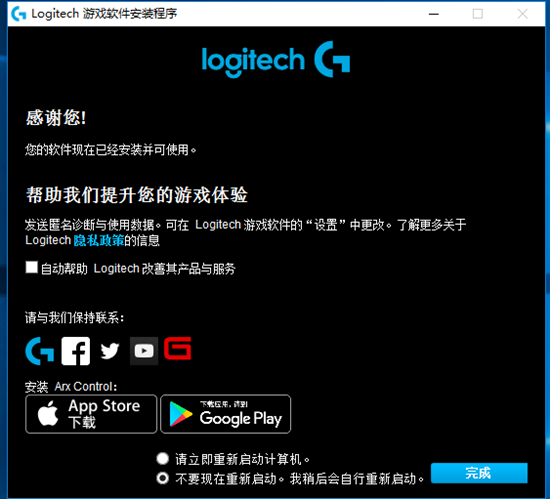
罗技G502HERO鼠标驱动灵敏度如何设置?宏如何设置?
1、首先在本站下载罗技G502HERO鼠标驱动程序,然后打开它的设置界面。
2、右上角有一个小鼠标(板载内存)和一台电脑(自动游戏检测)的图样。由于板载内存里可设置宏命令但是无法循环,所以在这里我们选择自动检测选项,使用它来进行宏命令的设置。

3、这时,我们先点击上方的空白框,也可点击配置文件下方的加号,先来创建一个键位配置。
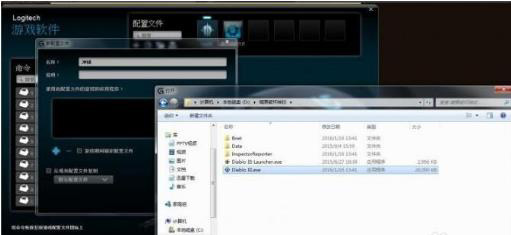
4、如:键位名称(随意)、设置次配置生效的程序,再选择暗黑3.exe文件。设置完成后点击确定。
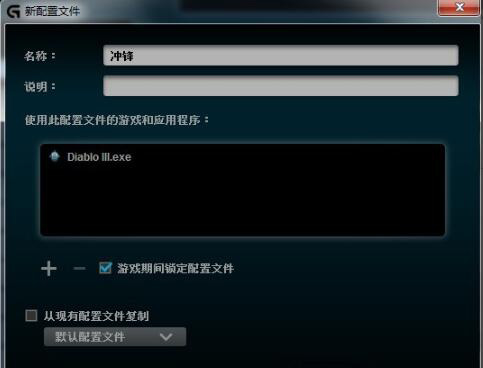
5、接下来开始设置宏,小编这里选择原来的G5键(默认前进)。当然这个大家也可自定义按键,需要注意的是左键和右键不能设置。

6、之后会出现菜单栏,点击分配新命令。接着就会弹出命令编辑器,在这里点击多键。
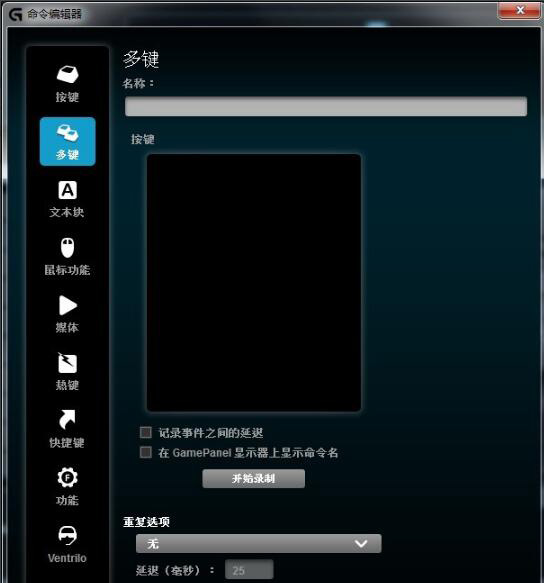
7、然后我们进入开始写宏。点击”开始录制“,设置重复选项及延迟时间即可。
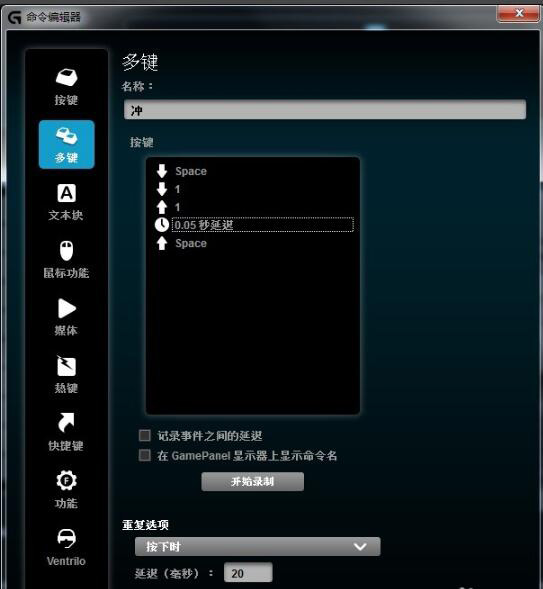
8、大家可根据自己的使用情况在这里设置不同的宏操作,设置完成后可右击配置文件,再点击测试配置文件把我们设置宏操作进行测试。

【如何更新和安装 罗技 G502hero 64位 鼠标驱动】
关于怎么更新和安装驱动,可以通过驱动精灵自动检测是否有可更新的驱动,用户可选择自主更新或者安装驱动。
【如何卸载罗技鼠标驱动】
关于怎么卸载驱动,已经安装好的驱动程序卸载会导致硬件失效,建议使用驱动精灵检测是否有可更新的驱动或者重新安装驱动,还能方便地管理和删除驱动安装包。
【如何备份和还原 罗技 G502hero 64位 鼠标驱动】
关于怎么备份和还原 罗技 G502hero 64位 鼠标驱动,驱动精灵提供驱动备份和驱动还原的驱动管理功能。
【下载的驱动哪里可以查看?保存在哪里了?安装的驱动在哪里?】
罗技 G502hero 64位 鼠标驱动可以通过驱动精灵自动检测下载,保存位置可自行设置,安装好的驱动也能很方便地管理。
 立即查看
立即查看23.4MB/国产软件
2021-10-12
 立即查看
立即查看908.3MB/国产软件
2021-09-26
 立即查看
立即查看2.02MB/国产软件
2021-11-29
 立即查看
立即查看95.6MB/国产软件
2021-03-12
 立即查看
立即查看754.44MB/国产软件
2021-01-17
 立即查看
立即查看6.03MB/国产软件
2021-03-30
 立即查看
立即查看287.35MB/国产软件
2021-02-26
 立即查看
立即查看22.3MB/国产软件
2021-08-18
 立即查看
立即查看3.61MB/国产软件
2021-07-28


Photoshop 2020破解版1.9GB / 2021-01-04
点击查看UPUPOO激活码领取软件77.98MB / 2021-02-06
点击查看Maya2021最新版1.86GB / 2021-02-03
点击查看